Paralelos Desktop para Mac é considerado o software de máquina virtual mais poderoso do macOS. Ele pode simular e executar o sistema operacional Windows, Linux, sistema operacional Android e outros sistemas operacionais e softwares ao mesmo tempo no macOS, sem reiniciar o computador e alternar entre diferentes sistemas à vontade. A versão mais recente do Parallels Desktop 18 suporta perfeitamente macOS Catalina e Mojave e é especialmente otimizada para Windows 11/10! Você pode executar aplicativos Win 10 UWP (Plataforma Universal do Windows), jogos e aplicativos da versão Windows, como Microsoft Office, navegador Internet Explorer, Visual Studio, AutoCAD e muito mais no macOS sem reiniciar o Mac. A nova versão suporta USB-C/USB 3.0, melhora o desempenho e reduz bastante o espaço ocupado no disco rígido. É sem dúvida um aplicativo obrigatório para usuários de Mac.
Além disso, o Parallels Toolbox 3.0 (uma solução completa) também lançou a versão mais recente. Ele pode capturar tela, gravar tela, converter vídeos, baixar vídeos, criar GIFs, redimensionar imagens, liberar memória, desinstalar aplicativos, limpar unidade, encontrar duplicatas, ocultar itens de menu, ocultar arquivos e bloquear câmera, além de fornecer a hora mundial , Economia de energia, Modo Avião, Alarme, Temporizador e funções mais práticas. É fácil realizar muitas funções com um clique, sem precisar procurar o software correspondente em qualquer lugar.
Recursos do Parallels Desktop
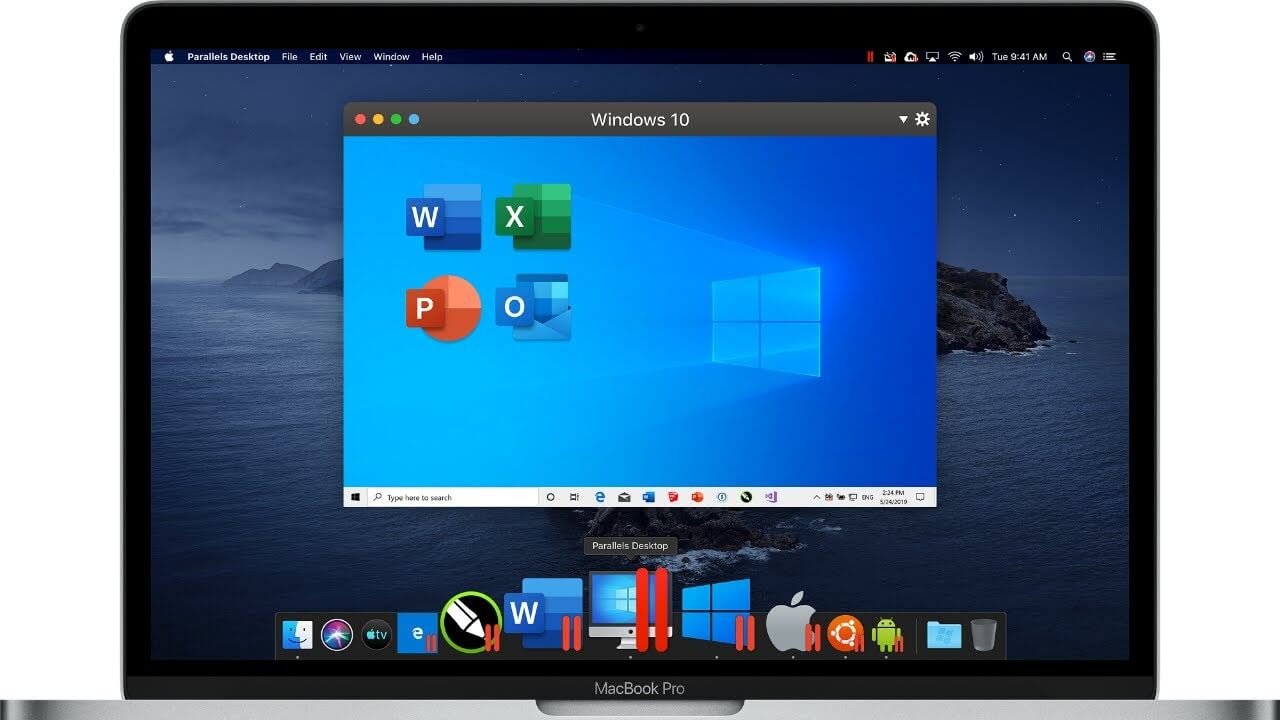
Geralmente, o Parallels Desktop para Mac permite executar um ou mais sistemas operacionais Windows ou Linux simultaneamente no macOS e pode simplesmente alternar entre diferentes sistemas. Isso torna o seu Mac incrivelmente poderoso porque, com o Parallels Desktop, você pode acessar e iniciar quase todos os aplicativos e jogos diretamente no Mac, que não deveriam ser executados diretamente no Mac.
O Parallels Desktop nos permite compartilhar e transferir arquivos e pastas entre Windows e macOS. Ele suporta copiar e colar diretamente textos ou imagens em diferentes plataformas de sistema operacional. Você pode arrastar e soltar arquivos entre diferentes sistemas com o mouse. É muito conveniente de usar!
O Parallels Desktop oferece suporte a vários dispositivos de hardware Bluetooth ou USB. Ele também suporta USB Tipo C e USB 3.0. As pessoas são livres para atribuir unidades flash USB a sistemas Mac ou de máquinas virtuais. Ou seja, o Parallels Desktop permite que você use alguns dispositivos de hardware que são controlados apenas pelo Windows. (por exemplo, escovar ROM em telefones Android, usar impressoras antigas, usar criptografia de disco U e outros dispositivos USB).
Em termos de desempenho, o Parallels Desktop oferece suporte a DirectX 11 e OpenGL. De acordo com várias análises da mídia, o Parallels Desktop tem sido melhor e mais suave do que VMware Fusion, VirtualBox e outros softwares semelhantes no desempenho de jogos e gráficos 3D. Comparado com AutoCAD, Photoshop e outros aplicativos, ele funciona mais rápido. Você pode até jogar Crysis 3 no Mac com um Parallels Desktop, que é considerado uma “crise da placa gráfica”. Ele também otimiza o streaming de jogos do Xbox One para garantir que o jogo possa ser executado com mais fluência.
Além disso, o Parallels Desktop também oferece uma função de “otimização automática com um clique”, que pode ajustar e otimizar a máquina virtual Parallels Desktop de acordo com seu uso (produtividade, designs, desenvolvimentos, jogos ou software 3D grande), para deixá-la mais adequada. para o seu trabalho.
O Parallels Desktop oferece uma maneira muito conveniente – “Modo Coherence View”, que permite executar software Windows “no Mac”. Ao entrar neste modo, você pode “arrastar” a janela do software da máquina virtual executando o Windows diretamente e colocá-la na área de trabalho do Mac para uso. É fácil usar o software Windows como aplicativos Mac originais! Por exemplo, no modo Coherence View, você pode usar o Windows Microsoft Office da mesma forma que o Mac Office. O modo Coherence View do Parallels Desktop permite que você mova software do Windows para o Mac para uso.
Claro, você também pode executar o Windows no modo de tela inteira. Nesse caso, o seu Mac se torna um laptop Windows em um instante. É muito flexível e conveniente! Com o Parallels Desktop para Mac, você pode experimentar uma experiência incrível e sem precedentes de uso do computador – usando software que funciona em vários sistemas operacionais, e é muito tranquilo!
Função Snapshot – Sistema rápido de backup e restauração
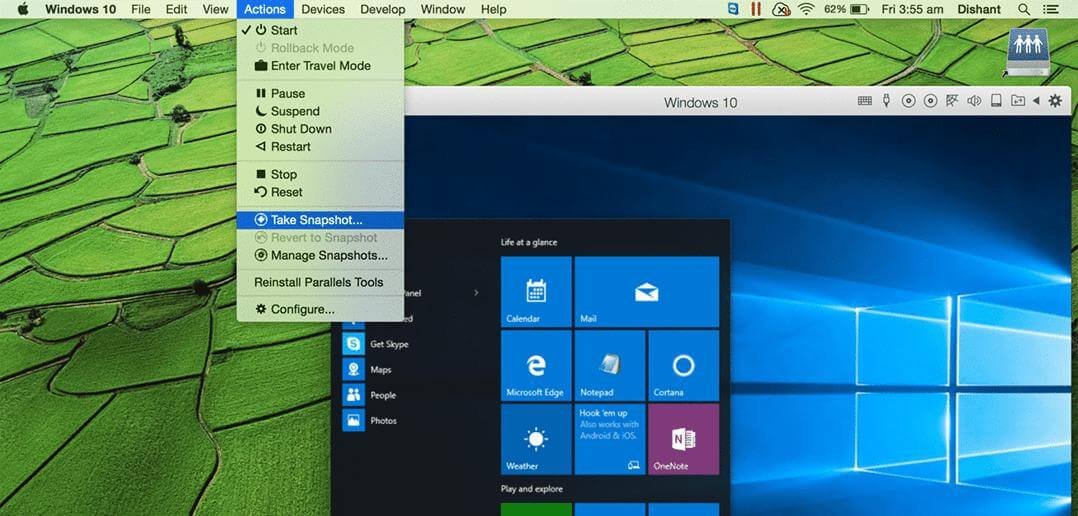
Se você é um geek de informática, deve gostar de experimentar novos softwares ou fazer vários testes para o sistema operacional e software. No entanto, alguns programas beta incompletos e aplicativos desconhecidos podem deixar o cache no sistema ou causar alguns efeitos negativos. Neste momento, você pode usar a poderosa e conveniente “Função Snapshot” do Parallels Desktop para proteger seu sistema.
Você pode tirar um instantâneo do sistema de máquina virtual atual a qualquer momento. Ele fará backup e salvará todo o estado do sistema atual (incluindo o documento que você está escrevendo, as páginas da web abertas, etc.), e então você poderá operar o sistema à vontade. Quando você se cansar disso ou fizer algo errado, basta selecionar “Gerenciar instantâneos” na barra de menu, encontrar o estado do instantâneo que acabou de tirar e restaurá-lo. E então seu sistema retornará ao ponto no tempo de “tirar uma foto”, é milagroso assim como a máquina do tempo!
O Parallels Desktop para Mac suporta a criação de vários snapshots (que podem ser excluídos sempre que você quiser), como tirar um ao instalar um novo sistema, instalar todos os patches de atualização, instalar um software comum ou testar algum software, para que você pode restaurá-lo a qualquer momento à vontade.
Caixa de ferramentas Parallels – mais conveniente e eficiente

Paralelos adicionaram um novo aplicativo auxiliar – Parallels Toolbox, que pode ajudar os usuários a capturar telas, gravar vídeos, criar GIFs, limpar lixo, gravar áudio, compactar arquivos, baixar vídeos, converter vídeos, silenciar microfone, gravar área de trabalho, evitar dormir, cronômetro, temporizador e assim por diante. Esses gadgets podem fornecer muito mais conveniência aos usuários. Quando você precisar dessas funções relevantes, não precisará mais procurar nenhum software. É muito prático para usuários preguiçosos.
Parallels Access – Controle a máquina virtual remotamente no iPhone, iPad e Android
O Parallels Access permite que você acesse a área de trabalho VM do seu Mac a qualquer momento por meio de dispositivos iOS ou Android, caso precise. Basta instalar o aplicativo Parallels Access em seus dispositivos móveis e você poderá conectar e controlar remotamente. Ou você pode acessá-lo de qualquer outro computador através do navegador com sua conta Parallels.
Recursos funcionais do Parallels Desktop para Mac:
- Suporte perfeito para todas as séries de sistemas operacionais Windows (32/64 bits), como Win 11/Win 10/Win 8.1/Win7/Vista/2000/XP.
- Suporte para várias distribuições de Linux, como Ubuntu, CentOS, Chrome OS e Android OS.
- Suporte para arrastar e soltar arquivos e copiar e colar conteúdo entre Mac, Windows e Linux.
- Reutilize sua instalação existente do Boot Camp: converta para uma máquina virtual do Boot Camp com sistema operacional Windows.
- Suporte para serviços empresariais em nuvem, como OneDrive, Dropbox e Google Drive entre Mac e Windows.
- Transfira facilmente arquivos, aplicativos, favoritos do navegador, etc. de um PC para Mac.
- Suporte para tela Retina no sistema operacional Windows.
- Aloque qualquer número de dispositivos USB ao seu Mac ou Windows à vontade.
- Suporta a conexão de dispositivos Bluetooth, FireWire e Thunderbolt.
- Suporta compartilhamento de pastas e impressoras Windows/Linux.
Parallels Desktop Pro versus Parallels Desktop Business
Além da Standard Edition, o Parallels Desktop para Mac também oferece a Pro Edition e a Business Edition (Enterprise Edition). Ambos custam US$ 99,99 por ano. O Parallels Desktop Pro Edition foi projetado principalmente para desenvolvedores, testadores e usuários avançados, que integra plug-ins de depuração do Visual Studio, oferece suporte à criação e gerenciamento de Docker VM e ferramentas de rede avançadas e funções de depuração que podem simular várias situações de instabilidade de rede. A Business Edition oferece gerenciamento centralizado de máquinas virtuais e gerenciamento unificado de chaves de licença em lote com base na Pro Edition.
A menos que você queira desenvolver e depurar programas do Windows, é desnecessário para a maioria dos usuários pessoais comprar o Pro ou Business Edition, e é mais caro! Você pode assinar a Standard Edition anualmente ou comprá-la uma vez, enquanto as edições Pro e Business são pagas anualmente.
O que há de novo no Parallels Desktop 18 para Mac
- Suporte perfeito para o Windows 11 mais recente.
- Pronto para o macOS 12 Monterey mais recente (também suporta o modo noturno Dark Mode).
- Suporte Sidecar e Apple Pencil.
- Suporta mais dispositivos Bluetooth, como controlador Xbox One, teclado Logitech Craft, IRISPen, alguns dispositivos IoT e muito mais.
- Fornece melhorias significativas de desempenho: velocidade de inicialização de programas do Windows; a velocidade de suspensão do formato APFS; a velocidade de inicialização automática do Parallels Desktop para Mac; o desempenho da câmera; a velocidade de lançamento do Office.
- Reduza 15% do armazenamento ocupado nos Snapshots do sistema em comparação com a versão anterior.
- Suporte Touch Bar: adicione alguns softwares como Office, AutoCAD, Visual Studio, OneNote e SketchUp à Touch Bar do MacBook.
- Limpe rapidamente os arquivos inúteis do sistema e os arquivos de cache e libere até 20 GB de espaço no disco rígido.
- Melhore o desempenho da tela e suporte para o novo OpenGL e ajuste automático de RAM.
- Suporta “multi-monitor” e otimiza o desempenho e a conveniência quando vários monitores são usados.
- Verificação em tempo real do status dos recursos de hardware (utilização de CPU e memória).
Conclusão
Resumindo, se você estiver usando um Apple Mac e precisar executar o software em outras plataformas de sistema simultaneamente, especialmente no Windows, então usar a máquina virtual será mais conveniente do que usar o Boot Camp para instalar sistemas duplos! Seja Parallels Desktop ou VMWare Fusion, ambos podem fornecer uma experiência de usuário “plataforma cruzada” incomparável. Pessoalmente, acho que o Parallels Desktop é mais elaborado no grau de humanização e funções abundantes e seu desempenho é melhor. Resumindo, isso tornará o seu Mac/MacBook/iMac mais poderoso após a instalação do Parallels Desktop no seu Mac.
